
声 明
用户手册所包含的内容均受到版权法的保护。未经深圳市朗科科技有限公司的批
准,任何组织或个人不得以任何手段或形式对其进行复制、存于数据库或检索系统。
Netac®和优盘®是深圳市朗科科技有限公司的注册商标。Netac(朗科)公司对该
商标享有独占使用、许可使用、转让、续展等各项法定权利。AirTrackTM、OnlyDiskTM、
优信通TM和 TM是深圳市朗科科技有限公司的商标。内容所提及的其他名称均
属其相关公司的商标或注册商标。
在所规定的支持保修范围内,Netac(朗科)公司履行承诺的保修服务,但朗科
AirTrackTM无线宽带网关交换机不保证兼容所有的电脑及操作系统类型。对于在使用朗
科AirTrackTM无线宽带网关交换机过程中可能造成的损失,深圳市朗科科技有限公司不
承担相关责任。如发生任何争议,应按中华人民共和国的相关法律解决。
Netac(朗科)公司随时可能因软件升级对手册的内容进行更新,恕不另行通知。但
是,所有这些更改都将纳入手册的新版本中。最新版本的用户手册请至Netac(朗
科)公司网站http://www.netac.com.cn 查询,或致电 Netac(朗科)公司免费客户
服务热线800-830-3662 垂询。
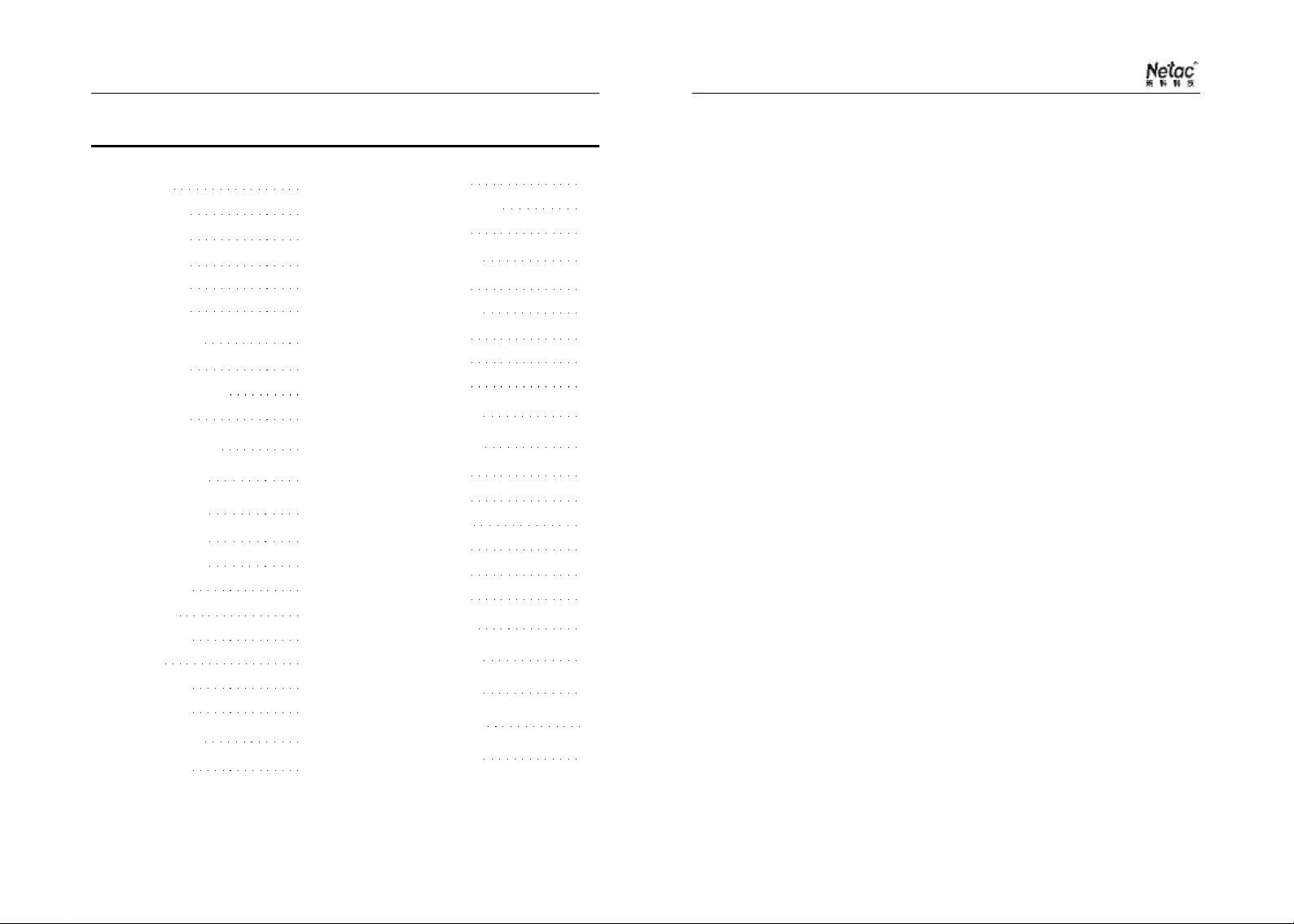
朗科AirTrack
TM
无线宽带网关交换机
一
1.1
1.2
1.3
1.4
1.5
二
2.1
2.2
2.3
三
四
五
5.1
5.2
5.3
5.4
5.5
5.6
5.7
5.8
六
6.1
简介
产品介绍
产品清单
产品性能
产品外观
系统要求
环境配置
硬件配置
TCP/IP协议设置
检查配置
登录主界面
快速安装
高级安装
广域网配置
局域网配置
NAT配置
防火墙
服务质量
路由
DNS配置
DSL配置
无线配置
基本配置
目 录
1
1
2
2
3
4
5
5
6
7
10
12
16
16
16
17
19
22
23
24
25
26
26
6.2
6.3
6.4
七
7.1
7.2
7.3
7.4
7.5
八
九
9.1
9.2
9.3
9.4
9.5
9.6
十
十一
十二
十三
十四
安全配置
无线MAC 过滤
高级配置
设备信息
基本信息
广域网信息
统计信息
路由信息
ARP信息
系统诊断
系统管理
配置工具
系统日志
SNMP代理
访问控制
软件升级
设备复位
TELNET
注意事项
技术规范
问题解答
联系朗科
26
27
27
28
28
28
29
30
30
31
32
32
33
33
33
35
35
36
38
39
40
41
一 简介
1.1 产品介绍
谢谢您购买朗科(Netac)公司AirTrackTM无线宽带网关交换机(T710)。
朗科AirTrackTM无线宽带网关交换机(以下简称T710)是深圳市朗科科技有限公
司在无线宽带接入技术兴起、传统有线网络向无线网络延伸的背景下,使用Linux平台成
功开发的SOHO无线网络产品,将 ADSL宽带接入、网关、以太交换及无线局域网四
大功能完美整合,有效节省用户的网络应用成本。
T710 内置ADSL 调制解调器,可直接连接 ADSL 线路,实现无线 / 有线局域网
接入广域网和国际互联网的功能。广域网支持512K - 8Mbps传输速度,支持 G.Li te、
G.DMT和 G.ANSI 的ADSL 标准。
T710 可用作AP,支持IEEE802.11g 正交频分多路复用(OFDM)标准,适用于
频率为2.4GHz 的设备,最高传输速率达到 54Mbps,约为802.11b 的5 倍,自动速率
选择功能(54/48/36/24/18/12/11/9/6/5.5/2/1Mbps)可使任何环境下达到最佳无线网络
连接状态。除了满足基本的无线接入需求之外,还能满足特殊用户在视频、实时业务上
对带宽的要求,可以与任何通过Wi-Fi认证的产品互通互联互操作,和以太网、ATM无
缝连接,最大程度上保护用户的已有投资。
T710提供了多种级别的无线安全解决方案,有每用户每线程的 PPP 安全通道用户
认证机制、自动WEP密钥分配机制、SSID结合静态 WEP机制、基于802.1x的端口认
证机制、WPA 机制和WAPI机制。无线网卡可以自动寻找信号质量最好的AP接入点接
入网络,实现负载均衡,当通信信道环境恶化,误码率达到门限值,系统会自动降低传
输速率,以保证通信的质量。
为网络管理人员提供了基于Web 界面的管理工具和T elnet 管理工具,可根据自己
的使用习惯,环境条件选用不同的管理工具对网络进行管理和维护。在物理层上T710
使用一系列抗干扰技术:DSSS 扩频、CCK 扩频、OFDM,既保证了通信的质量又实
现了高速率的通信。RTS/CTS、CTS-to-self和包分割机制都保证了通信的可靠性,用
户可根据实际环境需要,选用相应的机制。
另外,T710 支持Window s 98/Me/2000/NT/XP 和Linux多种操作系统。
本用户手册详细地介绍了本产品的安装和配置方法。为了让您全面的了解本产品的
功能,请在安装使用本产品前认真阅读用户手册。
1
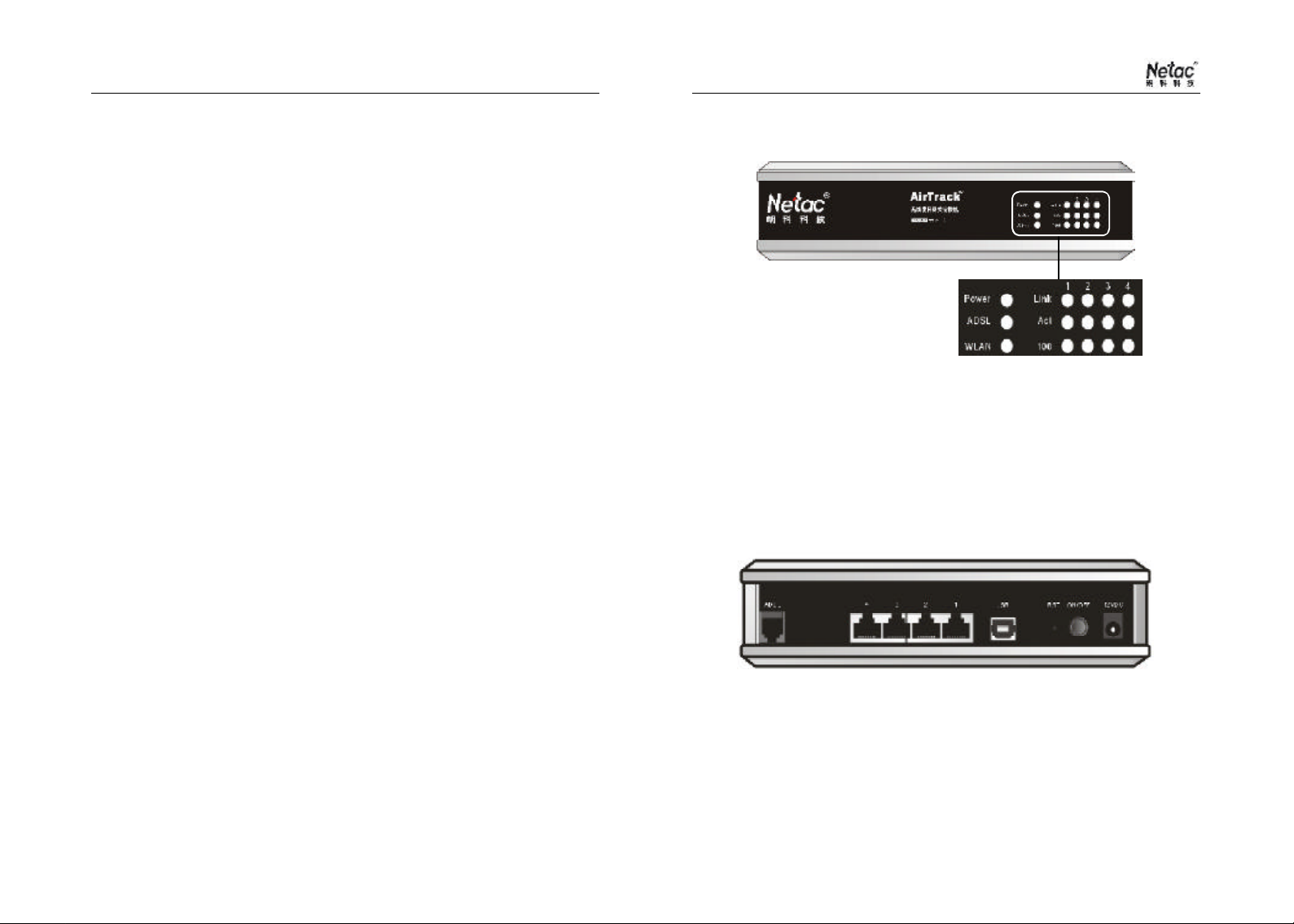
朗科AirTrack
TM
无线宽带网关交换机
1.2 产品清单
朗科AirTrackTM无线宽带网关交换机
√
电源适配器
√
用户手册
√
安装光盘
√
保修卡
√
合格证
√
1.3 产品性能
内置ADSL 调制解调器,直接连接ADSL 线路;
√
可用作PPPoE 网关、PPPoA网关、合法IP 网关、合法IP 路由器;
√
广域网支持512K - 8Mbps传输速度,支持G.Lite、G.DMT和G.ANSI的ADSL标准;
√
内置4 个10/100以太交换端口,所有以太接口支持自动翻转,无需交叉网线;
√
可用作Access Point,高达54Mbps无线传输速率;
√
支持IEEE802.11g 正交频分多路复用(OFDM)标准,适用于频率为2.4GHz的设备;
√
自动速率选择(54/48/36/24/18/12/11/9/6/5.5/2/1Mbps);
√
无线传输距离1 00~1 50 米(室内)、 3 00~35 0 米(室外);
√
无线安全,支持WEP、WEP2 数据加密及 WPA、802.1x安全认证;
√
内置DHCP 服务器,可自动为局域网电脑分配I P 地址;
√
支持D MZ(开放主机), 可直接映射一台局域网主机地址到合法IP 地址;
√
网络安全功能,内置防火墙保证局域网安全,防止黑客入侵;
√
管理人员可根据IP 地址、端口和 MAC 地址控制内部用户访问国际互联网;
√
支持NAT,支持虚拟服务器及端口转发功能;
√
支持OSI 第 2 、第3 协议层功能;
√
支持IP QoS,支持图像、语音及数字的综合集成;
√
WEB配置管理,可通过Internet Explorer 或Netscape 设置参数;
√
支持远程管理功能;
√
支持SNMP 管理,SNMP Trap 监控局域网每台电脑上网活动;
√
支持多种操作系统:Windows 98/Me/2000/NT/XP 和Linux;
√
1.4 产品外观
图1.01 正面面板
Power
ADSL
WLAN
Link
Act
电源指示灯,绿色,设备电源开启后恒亮,数据传输时闪亮;
ADSL 连接指示灯,绿色,接通AD SL 网络后恒亮,数据传输时闪亮;
无线网卡工作状态指示灯,绿色,正常工作时恒亮,数据传输时闪亮;
1,2,3,4 以太网设备连接指示灯,设备成功连接后恒亮,数据传输时闪亮;
1,2,3,4 以太网设备数据传输指示灯,绿色,无数据传输恒亮,数据传输
时闪亮;
100
1,2,3,4 以太网设备网络速率指示灯,绿色,接通100M网络端口恒亮,接
10M 不亮;
图1.02 背面面板
ADSL
4,3,2,1
USB
RST
ON/OFF
12VDC
2
ADSL 电话线接口,将宽带接入网关路由器与因特网连接;
以太网接口,用于连接网络主机或其他以太网设备;
USB 接口(B 类), 用于连接使用 USB 接口的网卡设备;
复位开关,用于重新启动设备;
电源开关,用于开关设备电源;
电源接口,用于连接1 2V 直流电源适配器;
3
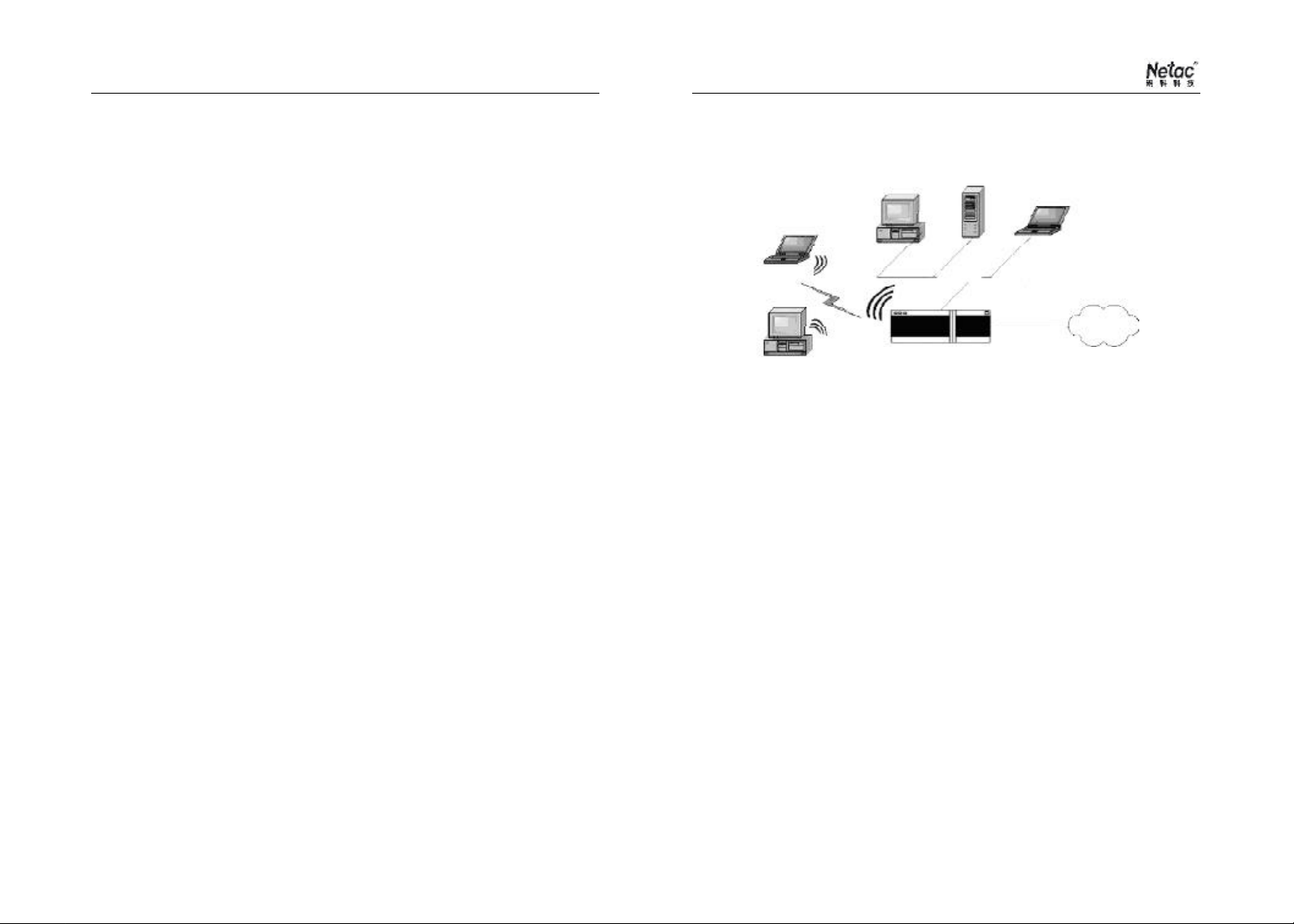
朗科AirTrack
TM
无线宽带网关交换机
1.5 系统要求
硬件要求
已经开通的ADSL 线路;
√
配置以太网卡的P C、服务器;
√
配置无线网卡的P C、服务器;
√
标准以太网线;
√
如果需要,可以通过添加以太网集线器+网线来布企业内部网;
√
如果需要,可以通过添加无线网桥来扩展企业无线局域网;
√
如果需要,可以通过RS232 串口线以连接设备进行控制台配置;
√
软件要求
正确配置了网卡的驱动程序,并在网卡上绑定TCP/IP 协议;
√
至少可运行Windows 98/Me/2000/NT/XP 或Linux操作系统中的一种;
√
通过WEB 对该设备进行管理的 PC 机,需要安装Internet Explorer 6.0 或
√
Netscape Navigator 6.0 以上网页浏览器;
二 环境配置
T710 的典型组网图如下:
PC
PC
PC
无线上网
朗科AirTrackTM无线宽带网关交换机
内部以太网
图2.01
2.1 硬件配置
1 将T710 放置在一个合适的位置
用户可将无线宽带路由器T710 放在办公桌等平面物体之上,或将它安装在墙
上。为获得最佳的效果,建议将T710 放置在将要组建的网络的中心位置,并远离
一些可能的干扰源,如金属墙、微波炉等。
同时,T710 的天线可以增强接收无线信号的灵敏度,一般来说,天线的位
置越高,获得的效果就越好,所以,建议将T710 放置在相对较高的位置上,并将
天线调整到竖直状态,从而更好的覆盖整个无线网络。
2 无线用户需要在电脑上配置802.11b/g 无线网卡。(使用朗科AirTrackTM无线G 网
卡的用户,可参见《朗科AirTrackTM无线G 网卡用户手册》。)
有线用户的电脑须配置以太网卡,通过标准网线直接与T710 以太网端口连接,
或若干有线用户先与集线器连接,然后用标准网线将集线器与T710以太网端口连接。
使用USB网卡的有线用户,通过 USB 线直接与T710的USB 端口连接。
PC服务器
INTERNET
3 将开通的ADSL 线路与T710 的ADSL 端口连接。
4 将T710 的原装电源适配器的一端与T710 的电源端口连接,一端插入电源插座。
请不要使用其他类型的电源适配器,否则可能导致产品毁坏。
4
5
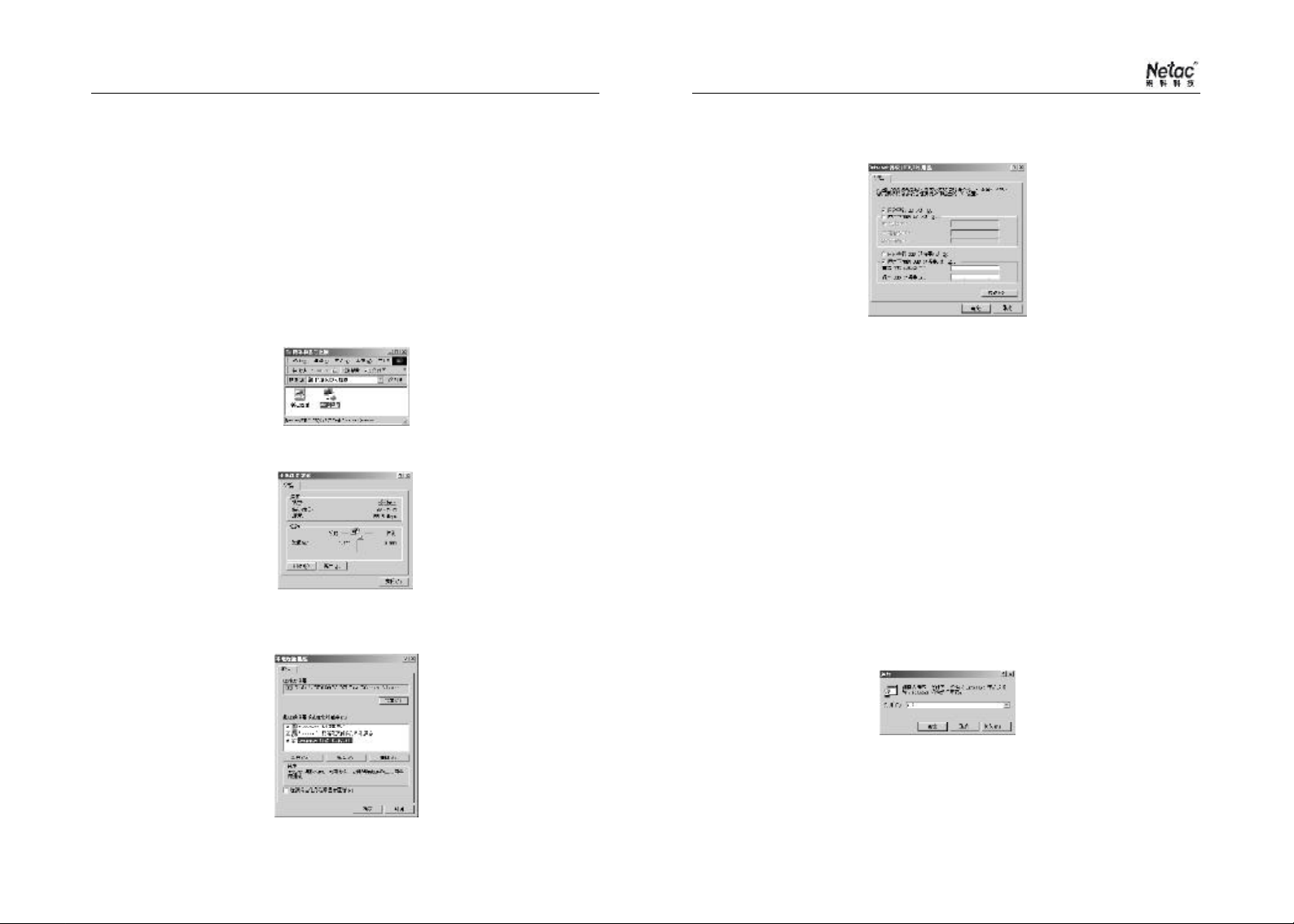
朗科AirTrack
TM
无线宽带网关交换机
2.2 TCP/IP协议设置
要与T710 以及网络中的其他电脑进行通讯,任何一台参与组网的电脑都必须安装
TCP/IP 协议,从而自动获得I P 地址(T710 通过DHCP 服务自动为每台电脑分配 IP 地
址), 或者手动设置固定的 IP 地址。
Windows XP/2000/Me/98等操作系统在安装时,一般都会默认安装 T CP/IP 协议,
并设置为自动获得IP 地址。以Window s 2000 为例,要查看电脑的TCP/IP 组件属性,
请参照如下步骤操作:
1 单击“开始”菜单,选择“设置”并单击“控制面板”, 在弹出的窗口中
双击“网络和拨号连接”图标,再双击“本地连接”图标,将弹出“本地连接状态”
对话框。
图2.02
2 在弹出的“本地连接状态”对话框中单击“属性”按钮。
图2.03
3 在弹出的“本地连接属性”对话框中选择“Intern et 协议(TCP/ I P )”, 并单
击 “属性”按钮。
4 在弹出的“Internet 协议(TCP/I P)属性”对话框中,用户可以选择“自动获
得 IP 地址”或“使用下面的IP 地址”。
图2.05
注:T710本身的默认 IP地址和网关为192.168.1.1,供其他电脑分配的IP地址范围
为192.168.1.2~192.168.1.254,子网掩码为255.255.255.0。选择“使用下面
的IP 地址”的用户请确认相应配置是否正确,或者从网络系统管理员处获得适当
的 I P 设置。
2.3 检查配置
一切准备就绪之后,打开T710 的电源开关,用户将观察到电源指示灯变亮,同
时T710 会自动进入30秒左右的自测状态。在自测过程中,T710 将检测与之连接的所
有设备。在自测结束后,通过观察T710 面板上的指示灯状态,可以判别哪些端口的设
备已经与 T710 成功连接。设备连接成功的端口,其对应的指示灯将保持恒亮状态。
另外,用户还可以使用ping 命令来检查电脑与T710 的网络连接状态。以Windows
2000 系统下通过连接1#以太网接口的一台电脑为例,具体步骤如下:
1 单击“开始”菜单下的“运行”。
2 在弹出的对话框中输入“c md”后回车。
3 在弹出的对话框中输入“ping 192. 168.1.1”后回车,如果出现如下信息:
Pinging 192.168.1.1 with 32 bytes of data:
图2.04
Reply from 192.168.1.1: bytes=32 time<10ms TTL=255
则表示电脑和T710 的通信连接已经成功。
6 7
图2.06
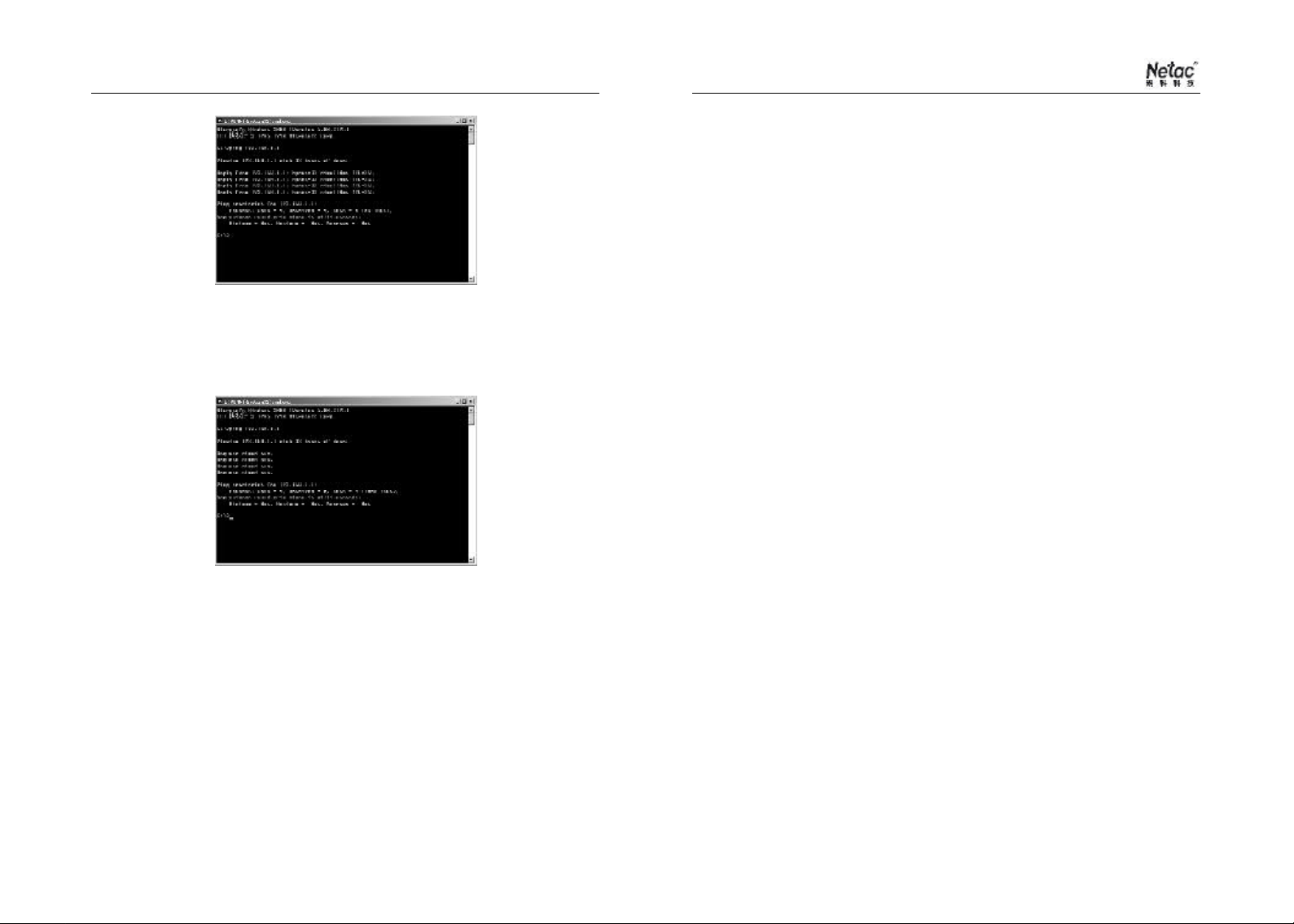
朗科AirTrack
TM
无线宽带网关交换机
2. 无线网卡使用的网络名称(SSID)是否与 T710 的无线网络名称一致?
提示:T710 出厂预设的无线网络名称为“Ai rTrack-G”, 一般无线网卡可以自
动搜索该网络,并建立连接,但不排除在同一个地区范围内有其他的无线接入设备
处于工作中。
3. 无线网卡的的 TCP/IP协议是否正确配置?
提示:查看与无线网卡绑定的TCP/IP协议设置是否正确。参照第2.2 节TCP/ IP
协议设置。
图2.07
4 如果出现如下信息:
Pinging 192.168.1.1 with 32 bytes of data:
Request time out.
则表示在安装过程中出错了,请依次检查如下的项目:
图2.08
1. 该电脑和 T710 之间的以太网线是否连接好?
提示:电脑网卡上的Link 灯,以及T710 上1#以太网接口对应的一列指示灯全部
亮,如果使用的是10M 网卡,则该列只有 Link 和Act 灯亮。
2. 该电脑上的TCP/IP协议是否正确配置?
提示:参照第2.2节 TCP/ IP 协议设置
使用无线网卡的用户也可以通过ping 命令来检查电脑与T710 的网络连接状态。如
果出现的“Request time out.”提示,请检查:
1. 无线网卡是否正常工作?
提示:一般可以通过观察无线网卡上的指示灯,桌面是否出现无线网卡的图标,以
及查看设备管理器中无线网卡是否已经正确安装驱动程序来判别。
另外,使用朗科AirTrackTM无线G 网卡的无线用户可参考《朗科AirTrackTM无线
G 网卡用户手册》。
8 9
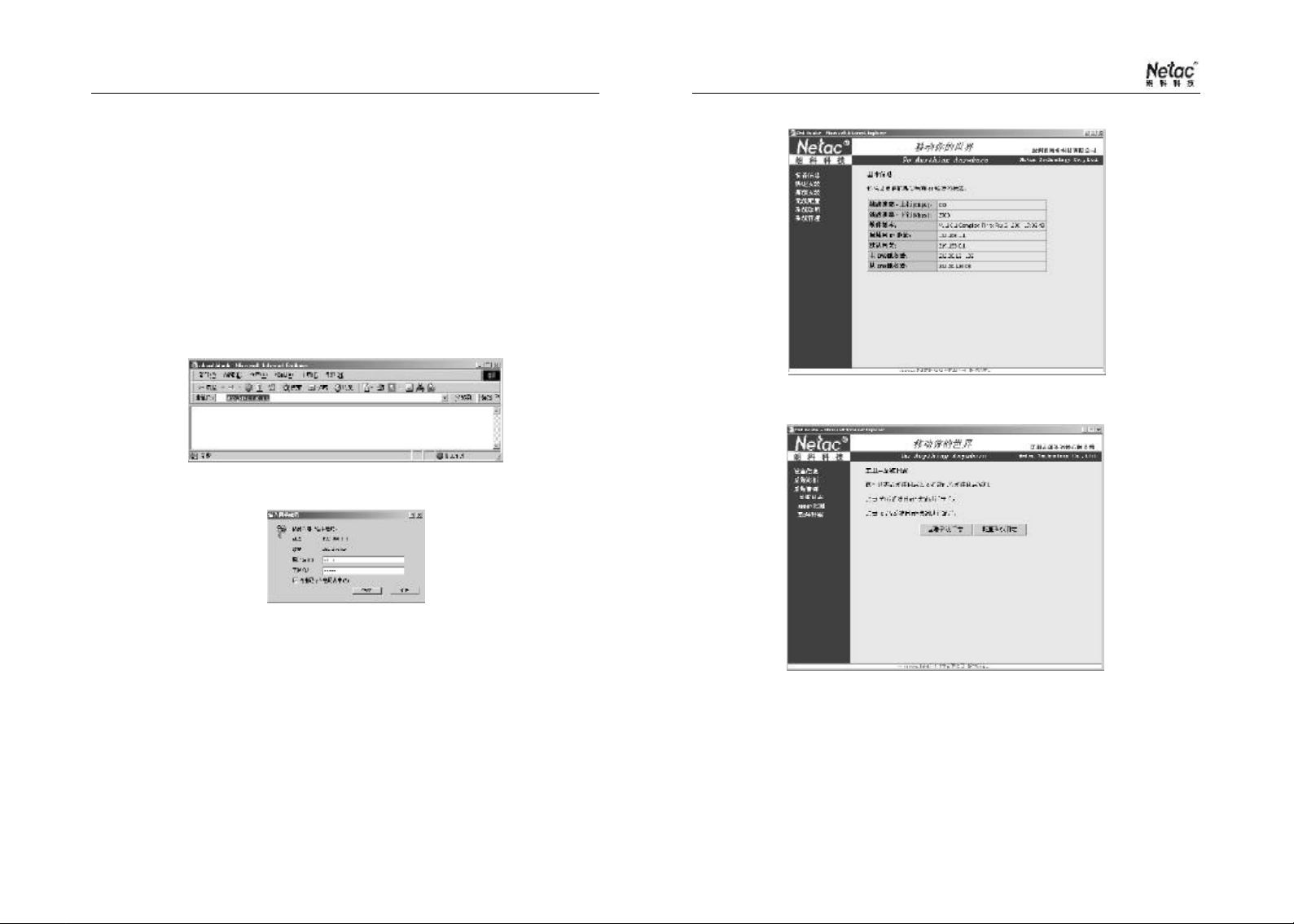
朗科AirTrack
TM
无线宽带网关交换机
三 登录主界面
T710 提供基于web 界面的管理工具,可以通过web 浏览器来配置,使用方法十
分简单。例如Netscape Communi cator 或 Internet Explorer,或者 Linux 系统下的
Macintosh 等浏览器。
为操作方便,在首次对T710 进行配置时,可以用一条标准以太网线将一台台式或
笔记本电脑直接与T710 的以太网接口相连,并参照第 2.3 节检查配置,确认该电脑的
TCP/IP 设置是否正确。
本手册将以Windows 2000 系统下,使用I nternet Explorer 浏览器为例,介绍如
何对T710 进行配置。
1 打开浏览器Internet Explor er,在地址栏输入“http://192.168.1.1”, 然后回车。
图3.01
2 连接一旦建立,系统将弹出登录对话框,要求输入用户名和密码。
图3.03
图3.02
3 T7 10 的预设帐号和密码为“ad min”, 输入密码后点击“确定”, 您将以管理
员身份登录 T710 主应用界面。同时,您可以选择“将密码存入密码表中”, 下
次访问的时候将不出现登录对话框,直接以管理员身份进入主应用界面。
在以管理员身份登录的T710 主应用界面中,用户可以选择设备信息、快速安装、
高级安装、无线配置、系统诊断和系统管理菜单,从而全面地查看或设置T710的参数和
功能等。(图3.03)
4 您可以使用“user”作为用户名和密码登录T710 主应用界面。但user 用户仅被
允许查看设备信息、执行系统诊断和系统管理中的部分功能。(图3.04)
5 另外,您还可以使用“support”作为用户名和密码,从远程主机上登录T710 主
应用界面。support用户只被允许通过ISP去访问路由,以便去维护及运行诊断程序。
10 11
图3.04
下面,本手册将以管理员身份登录主应用界面为例,按照快速安装、高级安装、
无线配置、设备信息、系统诊断和系统管理的顺序,全面系统地介绍T710的参数配置和
功能使用等。

朗科AirTrack
TM
无线宽带网关交换机
四 快速安装
T710 为您提供了快速安装向导,它将引导您进行必须的配置。
1 以管理员身份(a dmi n )登录 T710 主应用界面。单击左侧的“快速安装”菜
单,将出现图4.01 所示界面。
图4.01
VPI 和VCI 是配置 ATM PVC 必须的,由ISP(网络服务提供商)为您提供,除
非ISP 让您更改,否则不要改动VPI 和VCI;您也可以选择DSL 自动连接,T710
将自动为您搜索适用的VPI 和VCI。
2 输入VPI 和VCI 后,点击“下一步”, 将出现图4.02 所示界面。T710 为您提供
了PPPoA、PPPoE、MER、IPOA、Bridging 五种网络连接方式和LLC/SNAP-
BRIDGING、VC/MUX两种封装方式。请选择ISP建议您使用的网络协议类型和ATM
PVC 上的封装方式。
3 以选择PPPoE 和LLC/SNAP-BRIDGING为例,点击“下一步”。 PPP 通常要求一
个用户名和密码来建立连接,在图4.03 所示界面中,您需要输入 ISP 提供给您的
PP P 用户名和密码。另外,您还可以选择“验证方式”、“在没有使用的情况
下断开”和“PPP IP 扩展”。
图4.03
4 在图4.03 中点击“下一步”进入图4.04所示界面,您可以选择是否打开IGMP 多
播、广域网服务和 Qos。
注:打开IP Qos 可以改善所选择应用类型的性能。然而,I P Qos 也将消耗系统
的资源,PV C 的数目将因此而减少。您可以在“高级安装 / 服务质量(Qo s)”
去指派应用优先级。
12 13
图4.02
图4.04

朗科AirTrack
TM
无线宽带网关交换机
5 点击“下一步”, 出现图4.05 所示界面,配置主网络接口的 DSL 路由的IP 地址
和子网掩码。T710 已经默认为您设置好了IP 地址和子网掩码,并选择打开DHCP
服务,您只需要直接点击“下一步”即可。必要时,你可以修改设置,或者
选择“配置次网络接口DSL 路由的 IP 地址及子网掩码。”
图4.05
6 点击“下一步”, 出现图 4.06 所示的无线设置界面,键入您想要的无线网络名
(S S I D )后点击“下一步”。
图4.07
注:配置过程大约需要一分钟时间,设备会重启。
图4.06
7 随后弹出的界面中,将显示您配置的详细信息,如果您确定这些设置和ISP 提供
的相匹配,则点击“保存/ 启动”来保存设置并重启设备,否则,点击“上一
步”重新设置。
14 15
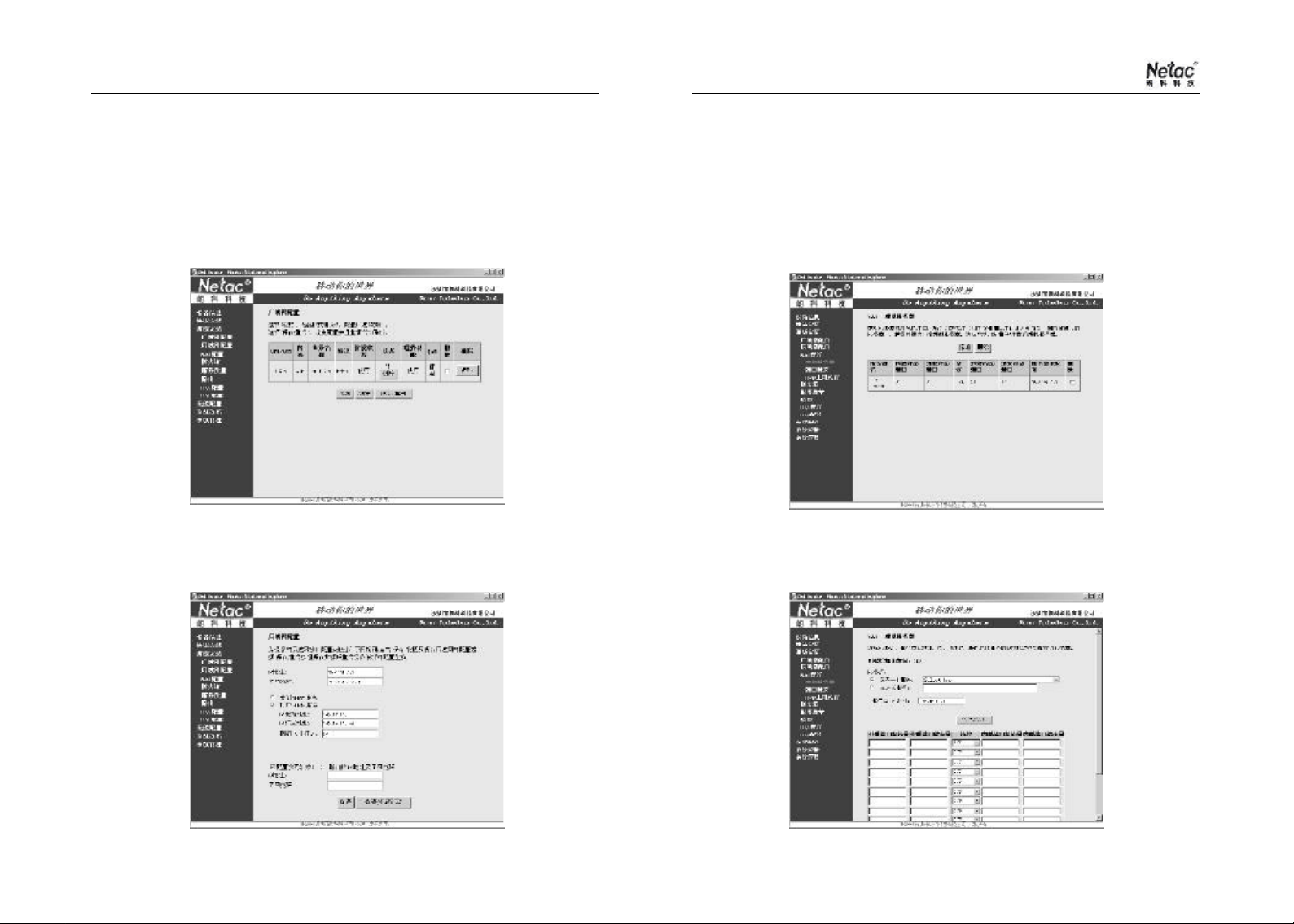
朗科AirTrack
TM
无线宽带网关交换机
五 高级安装
在高级安装菜单下包括广域网配置、局域网配置、NAT 配置、防火墙、服务质
量、路由、DSL 配置。
5.1 广域网配置
点击“高级安装”菜单下的“广域网配置”, 将显示图5 .1 所示界面,您可以
点击“编辑”、“添加”或“删除”, 来重新配置广域网接口。
5.2 局域网配置
点击“高级安装”菜单下的“局域网配置”, 将显示图 5 .0 2 所示界面,您可
以重新进行局域网配置。
图5.01
注:“广域网配置”和“局域网配置”的操作方法与快速安装中的步骤基本类似。
如果更改了配置,则需要点击“保存 / 重启”, 来重新启动系统。
5.3 NAT配置
在“NAT 配置”菜单下,您可以点击“虚拟服务器”、“端口触发”和“DMZ
主机设置”。
虚拟服务器:虚拟服务器允许您把广域网的数据流(用协议和端口来识别)引
导到一台局域网内的服务器上,最多可以建立32 个虚拟服务器。
图5.03
点击“添加”后,将显示图5.04 所示窗口,您可以在下拉菜单中选择“服务名”,
或者选择“自定义服务”, 并输入“服务器I P 地址”, 然后点击“保存 / 应用”, 将
此项服务的IP 包送到指定的服务器。
16 17
图5.02
图5.04

朗科AirTrack
TM
无线宽带网关交换机
端口触发:有些应用需要打开设备上防火墙的特定端口,端口触发功能允许局域
网内部的电脑打开本设备上的特定端口号,使得Internet上的应用服务可以通过被打开的
特定端口,访问局域网内部的服务器。
图5.05
点击图5 .05 中的“添加”, 将显示图5 .06 所示界面,在下拉菜单中选择“应
用名”或选择“自定义应用”, 点击“保存 / 应用”, 将把此项应用的I P 包送到指
定的端口。
图5.07
机的I P 地址后,点击“保存 / 应用”即可。
5.4 防火墙
在“防火墙”菜单下,可以设置“IP 过滤”和“MAC 过滤”, 如图 5. 0 8 所示。
图5.06
DMZ 主机设置:选择DMZ 主机设置将显示图 5.07 界面,提示“设备会将不属于
虚拟服务器表中应用的IP 包发送到DMZ主机。键入DMZ主机的 IP 地址。这一项如果
填入空白的内容则不使用DMZ 主机。” 如果需要使用DMZ 主机,您只需键入 DMZ 主
18 19
图5.08
I P 过滤:包括“发送”和“接收”过滤两个方面。操作上基本类似,以“发
送”为例,点击“添加”后,将出现图5.09 所示界面。您可以创建一个过滤器来标识
发送的 I P 传输,但是必须指定界面中“过滤器名称”下面至少一个条件,然后点击
“保存/ 应用”去保存和激活这个过滤器。
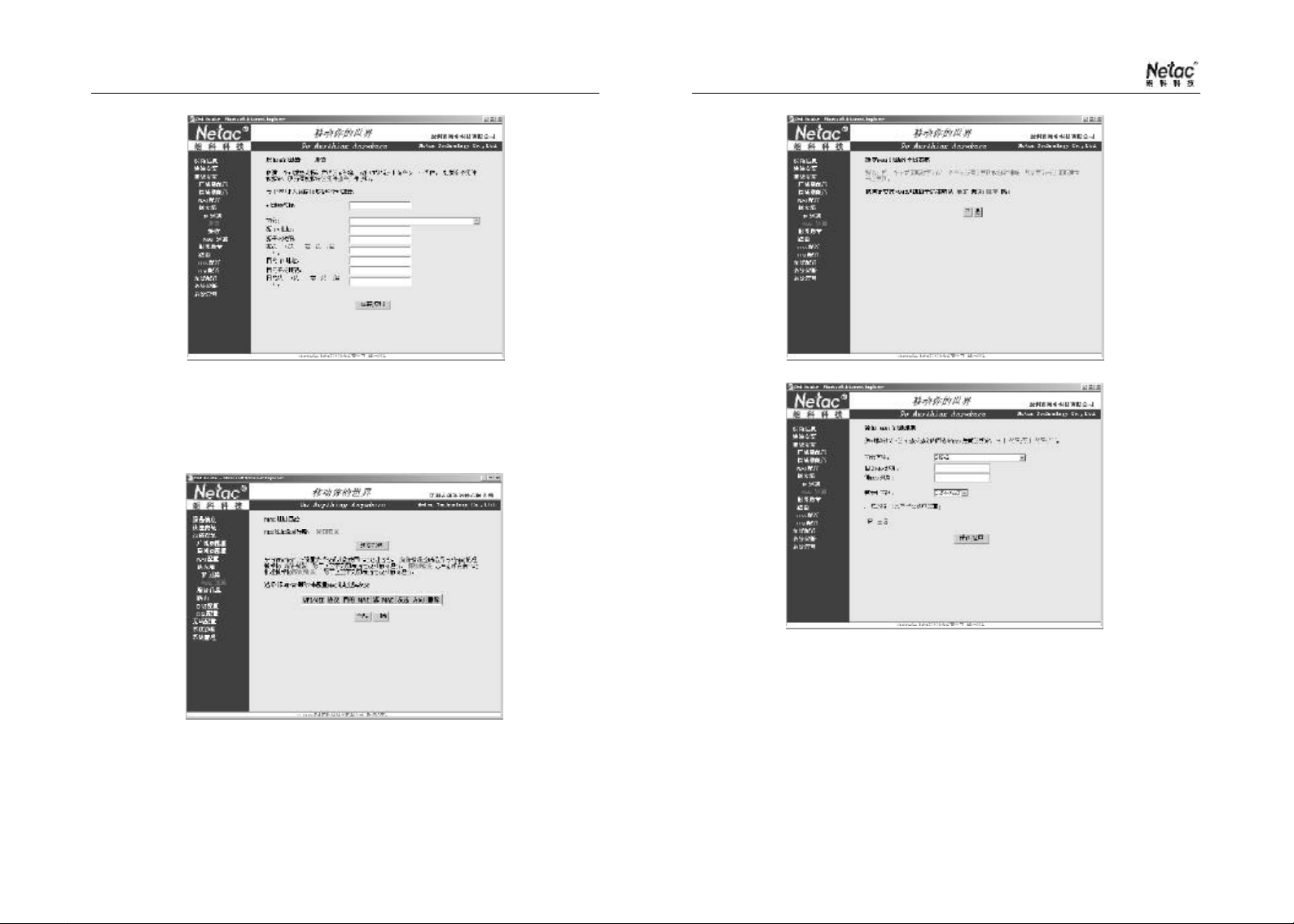
朗科AirTrack
TM
无线宽带网关交换机
图5.09
MAC地址过滤:提供允许转发和限制转发两种策略。只有在ATM PVCs设置为桥
模式,才能使用MAC 地址过滤。允许转发意味着除了与MAC地址过滤匹配表中指定规
则相匹配的物理帧外,所有的MAC 物理帧都将允许转发。限制转发意味着除了与MAC
地址过滤匹配表中指定规则相匹配的物理帧外,所有的MAC 物理帧都将限制转发。
图5.10
点击“改变策略”, 将出现图 5.11 所示警告信息“把一个全局策略改变为另一
个会使所有的规则被自动清除!您需要为新的策略建立新的规则。”, 您可以根据需要点
击“否”或者“是”。
图5.11
图5.12
另外,您还可以点击“添加”或“删除”来配置 M A C 地址过滤规则。点击
“添加”后,将出现图5.12 所示界面,通过指定该界面中的全部或部分内容设定MAC层
帧的规定,点击“应用/ 保存”即可保存设置。
20 21
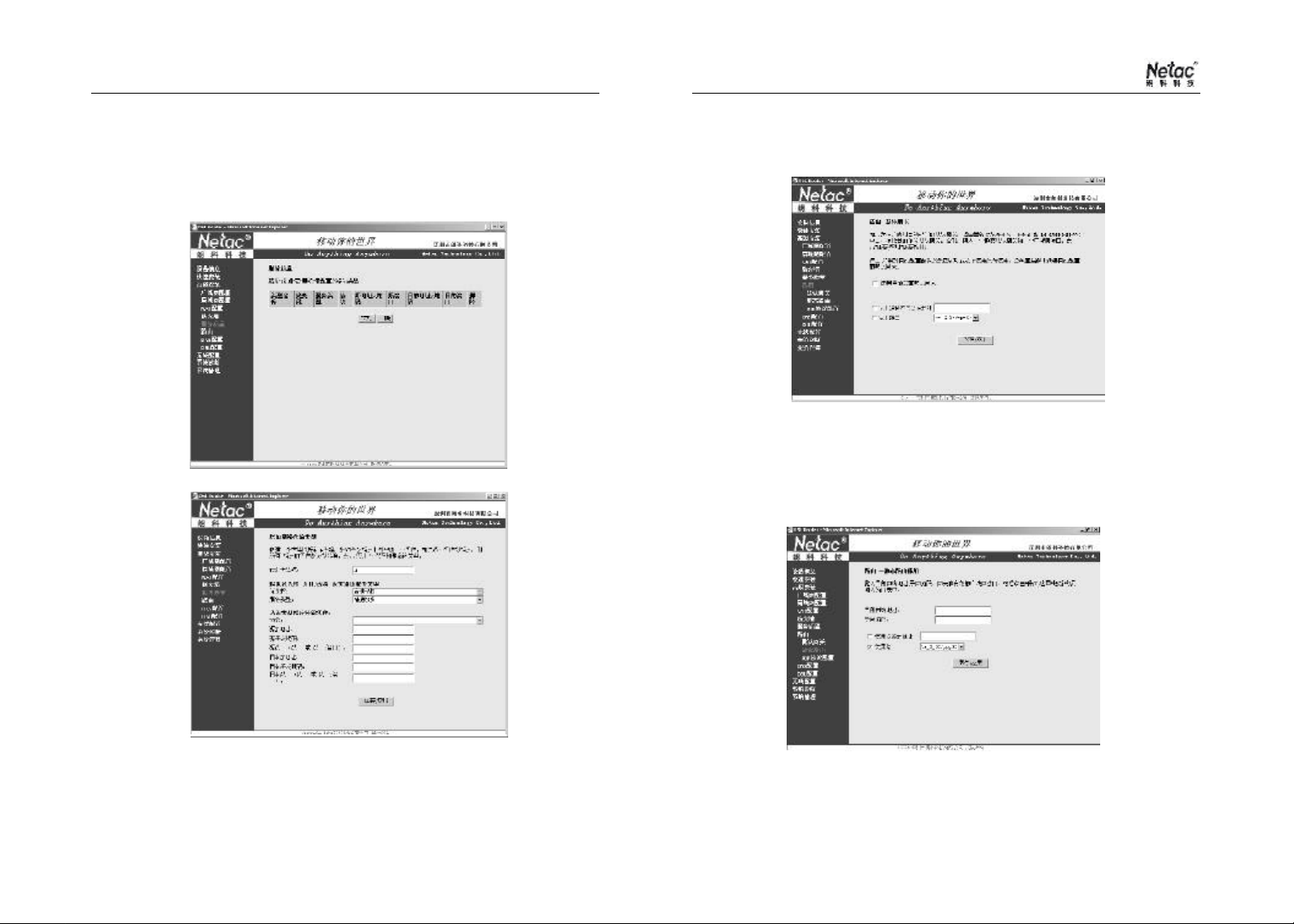
朗科AirTrack
TM
无线宽带网关交换机
5.5 服务质量
如图5.13 所示,可以点击“添加”或“删除”来配置网络流类型。
点击“添加”, 将出现 5.14所示界面,您可以创建一个“传输类型名”, 并
设置优先权、服务类型和传输条件。然后,点击“应用/ 保存”来保存和激活该类型。
图5.13
5.6 路由
在路由菜单下,您可以设置默认网关、静态路由、RI P 路由配置。
图5.15
默认网关:单击“路由”菜单下的“默认网关”, 将出现图 5.15所示界面。您可以
选择“使用自动配置默认网关”, 路由器将把从PPPoA,PPPoE或MER/DHCP的PVC中
首先接收到的作为默认网关。否则,键入一个静态默认网关和一个广域网接口,点击“保
存/ 应用”保存设置。注意:如果对自动配置默认网关这项功能从不使用改为使用,
需要重新启动路由获得自动配置的默认网关。
图5.14
静态路由:点击“路由”菜单下的“静态路由”, 然后在出现的界面中点击
“添加”, 将出现图 5.16 所示界面。键入目的网络地址、子网掩码、网关和有效的广
域网接口,然后点击“保存 / 应用”, 即可把新的项加入路由表中。
22 23
图5.16

朗科AirTrack
TM
无线宽带网关交换机
RIP 协议配置:点击“路由”菜单下的“RIP 协议配置”, 将出现图5.17 所示
界面。您可以选择激活设备的RIP,选择“保存/ 应用”按钮配置全局的 RIP 模式。
如需要配置某个接口的协议,请选择指定接口以及RIP 版本和业务,选定后,点击“保
存 / 应用”, 即可启动或禁用全局标准的 RIP 模式。
图5.17
5.7 DNS配置
点击“高级安装”菜单下的“DN S 配置”, 将出现图5.18所示界面。您可以
对DNS服务器进行配置,如果选择了DNS自动配置,设备就从PPPoA,PPPoE或MER/
DHCP任一种连接获取的DNS 信息自动作为设备的DNS配置。如果没有选择自动配置,
则需要填入主从DNS 服务器的IP 地址。点击“保存”后,需要重新启动设备以使设
备生效。
注意:如果把手动配置DNS 改为自动获取,则需要重新启动设备以获得自动分配
的 DNS 地址。
5.8 DSL配置
点击“高级安装”菜单下的“DSL 配置”, 将出现图5.19 所示界面。您可以选择
调制标准和电话线配置方式,还可以点击“高级选项”, 进行频带选择。
图5.19
24 25
图5.18

朗科AirTrack
TM
无线宽带网关交换机
六 无线配置
在无线配置菜单下,您可以选择“基本配置”、“安全配置”、“无线M AC 过
滤”和“高级配置”。
6.1 基本配置
在“基本配置”界面中,您可以自行配置无线局域网接口基本参数。您可以选
择使用或者禁用无线局域网端口、掩藏接入点,设定无线网络名(即SSID)以及根据
国家规定限制使用频带。
图6.01
6.2 安全配置
在“安全配置”界面中,您可以设置网络认证方法,选择数据编码方式,指定
是否需要认证的网络密码,并规定编码的力度。
6.3 无线MAC 过滤
在“无线 MAC 过滤”界面中,您可以选择MAC 限制模式,并添加无线MAC 地
址过滤。
图6.03
6.4 高级配置
在“高级配置”界面中,可以配置无线局域网口的高级选项。您可以选择使用
特定的信道、特定的速率、设定分段值、设置RTS门限、为客户的省电模式设定唤醒时
间间隔、设置接入点间隔或选择使用长的还是短的导频。设置好之后,请点击“保存/应
用”使配置生效。
26 27
图6.02
图6.04

七 设备信息
在配置结束后,点击“设备信息”菜单,您好可以查看 T710 的“基本信息”、
“广域网信息”、“统计信息”、“路由信息”和“ARP 信息”。
7.1 基本信息
点击“设备信息”菜单下的“基本信息”, 将出现图7. 01 所示界面,用户可在
此查看线路上行速率、下行速率、软件版本、局域网IP 地址、默认网关和主从 DNS服
务器信息。
图7.01
7.2 广域网信息
点击“设备信息”菜单下的“广域网信息”, 将显示图7.02 所示界面,用户可以在
此查看 VPI/VCI、协议、IP 地址等广域网信息。
7.3 统计信息
在“统计信息”中,您可以查看“局域网信息”、“A T M 信息”和“A D S L
信息”。“统计信息”中,您可以查看到以太网、USB 和无线接口接收和发送的字
节数、报文数、错误数和丢失数信息。在“ATM 信息”中,您可以查看“ATM接口
统计表”、“A AL5 接口统计”和“ALL5 VCC 数据”。 在“ADSL 信息”中,您
可以查看 A DS L 信息,如模式、类型、线路发码和下行、上行的数据等。
图7.03
图7.04
28 29
图7.02
图7.05
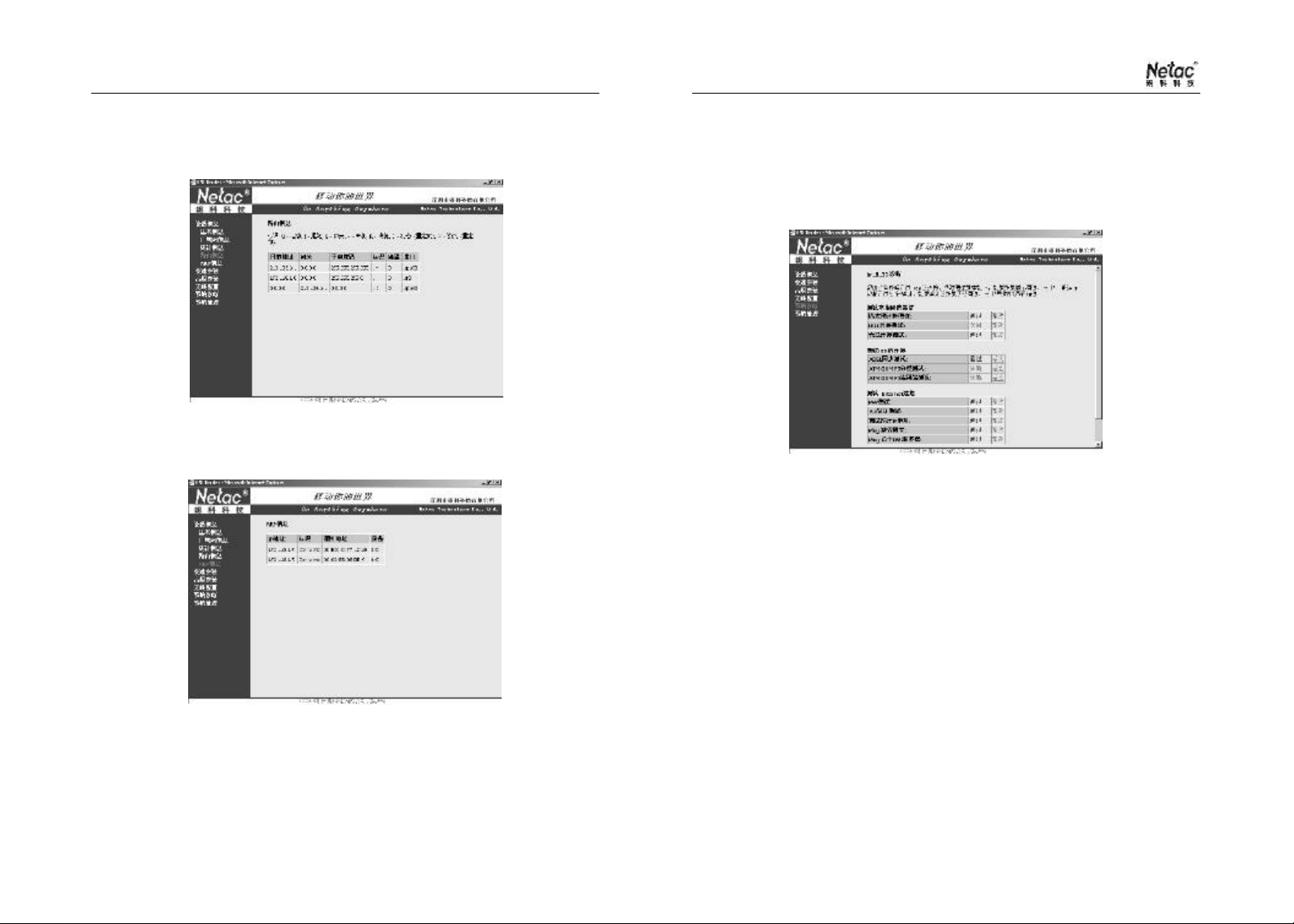
朗科AirTrack
TM
无线宽带网关交换机
7.4 路由信息
点击“设备信息”菜单下的“路由信息”, 您可以查看图7.06所示路由信息。
图7.06
7.5 ARP信息
点击“设备信息”菜单下的“ARP 信息”, 您可以查看图7.07 所示ARP 信息。
八 系统诊断
点击“系统诊断”, 将出现图8.0 1 所示界面。您将查看到DSL 的连接状态,各
项测试结果都在该界面中列出。如果结果显示有误,点击“重新运行诊断测试”进行验
证。如果验证的结果仍然有误,请点击“帮助”以查询错误。
图8.01
图7.07
30 31
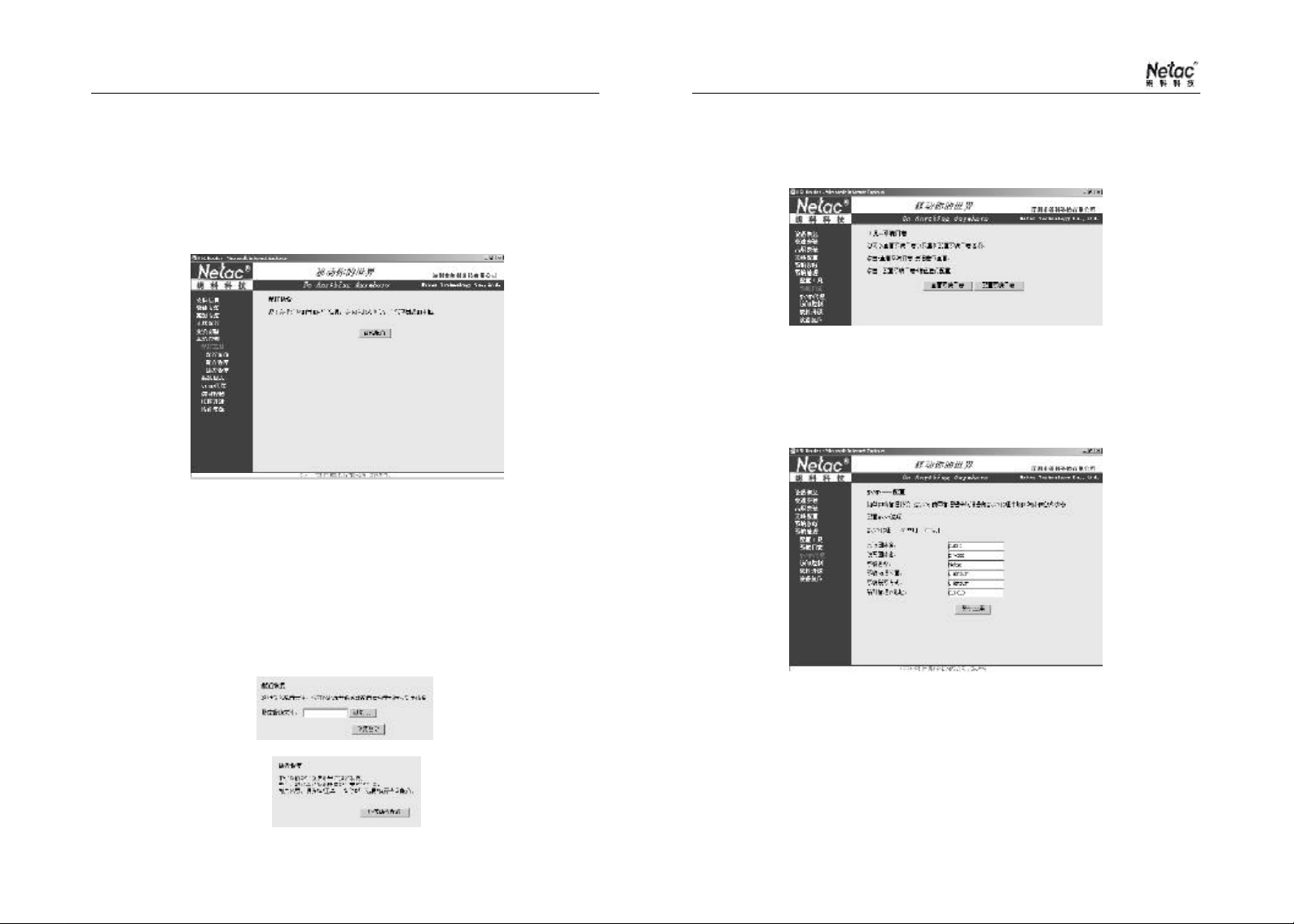
朗科AirTrack
TM
无线宽带网关交换机
九 系统管理
在“系统管理”菜单下,您可以选择“配置工具”、“系统日志”、“S NMP
代理”、“访问控制”、“软件升级”和“设备复位”, 对系统进行管理。
9.1 配置工具
点击“配置工具”, 将出现图9.01 所示界面。
图9.01
配置备份:点击“备份配置”, 将弹出“文件下载”对话框,只须点击保存,在随后
打出的对话框中选择保存的目的地文件夹即可对配置进行备份。
注:IE5.0 及以下版本不能配置备份,请使用I E6.0 以上版本的浏览器。
配置恢复:通过导入配置文件,您可以把先前备份的配置信息重新恢复到本设
备。点击“浏览”找到您之前备份的配置文件,点击“恢复备份”即可。
缺省恢复:缺省恢复是指把设备恢复成出厂缺省状态,您对设备的所有配置更改
将丢失。如果需要,请选择“配置工具-配置备份”保存当前配置。点击“恢复缺省配
置”即可。
9.2 系统日志
在系统日志中,您可以查看系统日志以及重新配置系统日志选项。点击“查看系
统日志”按钮进行查看,点击“配置系统日志”按钮进行配置。
图9.04
9.3 SNMP代理
简单网络管理协议(SNMP)使用管理程序从设备的 SNM P代理中找回统计信息和
状态。您可以选择禁用或使用SNMP 代理,填写团体名、系统名称、物理地址等之后,
点击“保存 / 应用”即可。
图9.05
9.4 访问控制
图9.02
图9.03
32 33
在“访问控制”下,您可以选择“服务”、“ I P 地址”和“密码”。
服务:点击“服务”, 将出现图9.06 所示界面,您可以从服务控制列表中选择
在局域网或者广域网中允许或者禁用某些服务。
IP 地址:点击“IP 地址”, 将出现图 9.07 所示界面,您可以选择允许或者禁用
接入控制模式,并添加或删除IP 地址。

朗科AirTrack
TM
无线宽带网关交换机
图9.06
图9.07
密码:点击“密码”, 将出现图 9.08 所示界面,在此,您可以更改a dmin 、
supp or t 和 user 三个用户帐号的密码,然后点击“保存/ 应用”即可。
9.5 软件升级
点击“系统管理”菜单下的“软件升级”, 将出现图 9.09 所示界面,在此您
可以进行软件的升级,只按照界面上的步骤进行操作即可。升级的过程会花费几分钟的
时间,升级完成后设备会重启,请耐心等候。
图9.09
9.6 设备复位
点击“系统管理”菜单下的“设备复位”, 将出现图 9.10 所示界面,点击“保
存 / 重新启动”按钮,设备将重新启动。
图9.08
34 35
图9.10

朗科AirTrack
TM
无线宽带网关交换机
十 TELNET
T710不仅提供了基于 Web 界面的管理工具,还提供了Telnet 管理工具,网络管
理人员可以根据自己的使用习惯和环境条件选择不同的管理工具对T710进行设置,对
网络进行管理和维护。
Telnet管理工具的登陆方法如下:
1 单击“开始”菜单下的“运行”。
2 在弹出的对话框中输入“c md”后回车。
图10.04
图10.01
3 在随后弹出的图10.02 所示对话框中输入“telnet 192.168.1.1”后回车。
图10.02
4 随后将显示如图10.03 所示登陆信息。
图10.03
在login的光标处输入 admin 后回车,然后在 password后输入 admin,回车即可
登陆T710的主菜单,如图10.04 所示。
36 37
Main Menu
1. WAN
2. LAN
3. DNS Server
4. Router Setup
5. ADSL Link State
6. Change Password
7. Save and Reboot
8. Restore and Reboot
9. Exit
T710主菜单中有如上描述的 9个选项,在图10.04中的光标处,输入菜单前面的
数字后回车,即可进入该菜单,或执行该菜单的操作。
例如,在图10.04 中的光标处输入 1 后回车,即可进入图10.05 所示 WAN菜单。
在图10.05 中的光标处输入 1 后回车,即可进入图10.06 所示 WAN 配置菜单。
主菜单
1. 广域网
2. 局域网
3. DNS 服务器
4. 路由设置
5. ADSL连接状态
6. 修改密码
7. 保存并重启
8. 恢复设置并重启
9. 退出
图10.05

朗科AirTrack
TM
无线宽带网关交换机
十二 技术规范
WAN设置的步骤和方法与WEB 界面中的操作基本一致。
其它菜单下的操作也类似,根据提示进行操作即可。在设置完各项参数之后,选
择主菜单下的“7.Save and Reboot”, 重新启动后,您所做的设置就可以生效。
十一 注意事项
1 请使用朗科AirTrackTM无线宽带网关交换机的原装电源适配器,使用其它不同类型
的电源适配器可能导致朗科AirTrackTM无线宽带网关交换机损坏。
2 本用户手册中提及的Windows 98 系指的Windows 98 第一版和第二版。
3 朗科AirTrackTM无线宽带网关交换机不能保证在所有的电脑上都能正常使用。对于
在使用朗科AirTrackTM无线宽带网关交换机过程中所造成的任何损失,深圳朗科科
技有限公司概不负责。如发生任何争议,应按中华人民共和国的相关法律解决。
项 目
电脑要求
系统要求
工作电源
开关
网络接口
内置LED
天线
最大发射功率
无线频率范围
无线调制方式
无线传输速率
无线传输距离
支持协议
最大无线用户数
管理方式
工作环境温度
储存温度
工作湿度
储存湿度
*
*
*
产品尺寸
符合标准
说 明
配置以太网卡或无线网卡的IBM PC及与之兼容的台式电脑、
笔记本电脑,或苹果电脑
Windows 98/Me/2000/XP/Linux/Unix
安装TCP/IP通信协议
12V, 1000mA
1个电源开关 1个复位开关
1 个ADSL 接口(RJ11 类型)
4 个10/100M以太网(RJ45 类型)的LAN接口
1 个 USB 接口(B 类型)
802.11b/g 无线局域网接口
Power, ADSL, WLAN, LAN, WAN状态指示
2个线极化全向天线
15 ±2dBm
2.4000 ~ 2.4835 GHz
802.11b: DSSS (CCK, DQPSK, DBPSK)
802.11g: OFDM
1, 2, 5.5, 6,9, 11, 12, 18, 24, 36, 48, 54Mbps(自动调整)
室内100~150 米,室外 300~350米
TCP/IP, NAT, PPPoE, PPPoA, MER, IPoA, Bridging, TCP, UDP,
DHCP, WEB, HTTP, FTP, SMTP, POP3, DNS, TELNET等
253 个
WEB管理方式和TELNET管理方式
*
0°C ~ +40°C
-20°C ~ +70°C
10% ~ 85%
5% ~ 90%
192mm x 152mm x 51mm
IEEE 802.11g /b, USB1.1/1.0
*
项目仅供参考。朗科(Netac)公司保留在没有任何预先通知的前提下修改技术规范
的权利。
38 39

朗科AirTrack
TM
无线宽带网关交换机
十三 问题解答
1.朗科 AirTrackTM无线宽带网关交换机的 LED 显示表示什么含义?
答:朗科AirTrackTM无线宽带网关交换机的正面共有15 个LED,具体含义请参照本手
册第1.4 节产品外观。
2.我的电脑要与朗科AirTrackTM无线宽带网关交换机连接,应该如何设置 TCP/IP
协议?
答:朗科AirTrackTM无线宽带网关交换机具有自动分配IP地址的功能,您可以将电脑
的TCP/IP协议设置为“自动获得IP地址”, 也可以手动设置固定的IP 地址。请参照
本手册第2.2 节TCP/IP 协议设置。
3.如何确定我的电脑已经与朗科AirTrackTM无线宽带网关交换机连接成功,并获
得了IP 地址?
答:您可以使用“pi ng”命令来检查,请参照本手册第 2.3 节检查配置。另外,您
还可以使用“ipconfig /all”来查看更详细的信息。
4.朗科 Air TrackTM无线宽带网关交换机是否支持远程管理?
答:支持,您可以使用“support”作为用户名和密码,从远程主机上登陆主应用
界面,进行远程维护管理和运行诊断程序。
5. 怎么知道当地城市谁是朗科AirTrackTM无线宽带网关交换机的经销商或代理商?
答:请查阅朗科(Netac)公司的网址:http://www.netac.com.cn
6 . 我碰到的问题不在“常见疑问解答”里,怎么办?
答:请把您的问题发到邮箱:support@netac.com.cn,我们会及时回答您的问题。
十四 联系Netac(朗科)
深圳市朗科科技有限公司
Netac Technology Co., Ltd.
深圳市高新区高新南一道中国科技开发院孵化大楼6 楼
邮政编码:518057
电 话:
传 真:
网 址:
Email:
800-830-3662
0755-26727800
0755-26727573
0755-26727500、26727510、26727520
0755-26727610、26727620
http://www.netac.com http://www.netac.com.cn
sales@netac.com
support@netac.com.cn
info@netac.com
(免费客户服务热线)
(总机)
(服务监督电话)
(技术支持)
(销售)
(技术支持)
(信息反馈)
40 41
